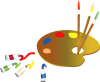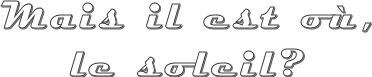

Tutorial original aqui
Tutorial original creado por Vérone el 13 de junio de 2012
Gracias a las traductoras que hacen viajar mis tutos por el mundo
Material
Tubes:
Tube de Wisdom Designs
Máscara de Narah
Imagen Nature en Google imagenes
Filtros:
Filtro Simple
Filtro Transparency
Filtro Flamng Pear_Flexify 2
Filtro Personnalisé_Emboss 3
Filtro Eye Candy 5 Nature
Filtro Video Rave
Puedes encontrar la mayor parte de los filtros aquí
Esta traducción está registrada en Twi
Si quieres puedes ayudarte de la regla para situarte en la realización del tutorial
Marcador (Arrastra con el raton)

Si estais listos, podemos comenzar
Abrir todos los tubes en el psp. Duplicarlos (shift+D) y cerrar los originales)
ETAPA 1 : el fondo
1.-
Activar la imagen nature
Edición_ Copiar
2.-
Abrir una nueva imagen transparente de 900 x 600 pixeles
Selecciones_ Seleccionar todo
Edición_ Pegar en la selección
Selecciones_ Anular selección
3.-
Capas_ Duplicar
Ajustar_ Desenfocar_ Desenfoque Radial
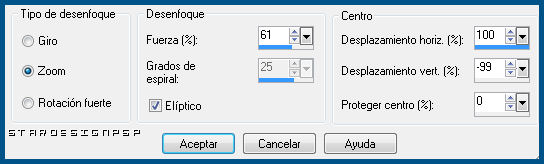
4.-
Efectos_ Complementos_ Simple_Diamonds
5.-
Activar la capa del fondo
Capas_ Organizar_ Enviar al frente
Capas_ Modo de capas_ Luz Débil
Efectos_ Efectos de Contorno_ Realzar mas
ETAPA 2 : las rayas
1.-
Capas_ Nueva capa de trama
Llenar con el color negro
2.-
Efectos_ Efectos de Textura_ Persianas
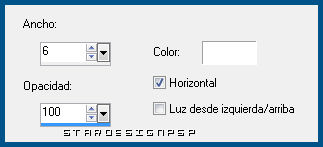
3.-
Efectos_ Complementos_ Transparency_Eliminate Black
4.-
Efectos_ Complementos_ Flaming Pear_Flexify 2
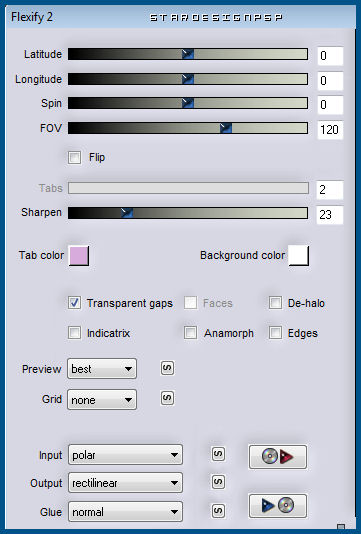
5.-
Capas_ Modo de capas_Luz Débil
Efectos_ Filtro personalizado_Emboss 3
ETAPA 3 : las gotas de agua
1.-
Capas_ Fusionar visibles
2.-
Efectos_ Complementos_ Eye Candy 5 Nature_Water props.
Presionar la tecla F5 del teclado para poner los valores por defecto
Pestaña de Settings_ Elegir en la lista_ Medium,Clear
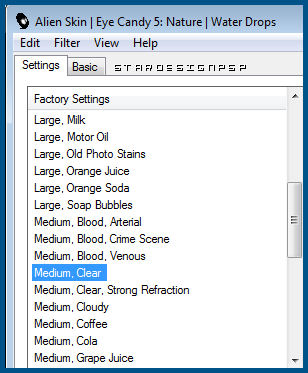
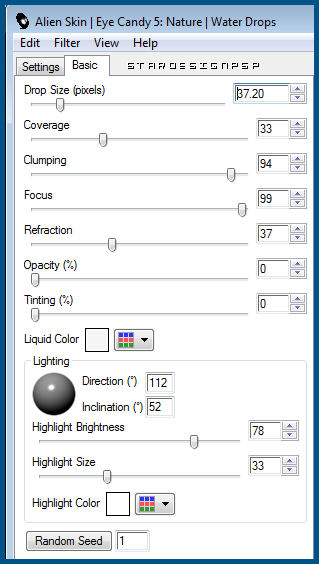
ETAPA 4 : los soles
1.-
Capas_ Nueva capa de trama
Llenar con el color blanco
2.-
Capas_ Nueva capa de máscara_ A partir de una imagen
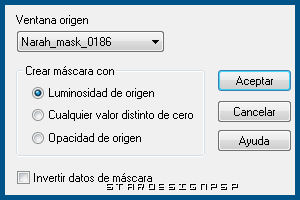
Capas_ Fusionar grupo
3.-
Selecciones_ Cargar o guardar selección_ Cargar selección del disco
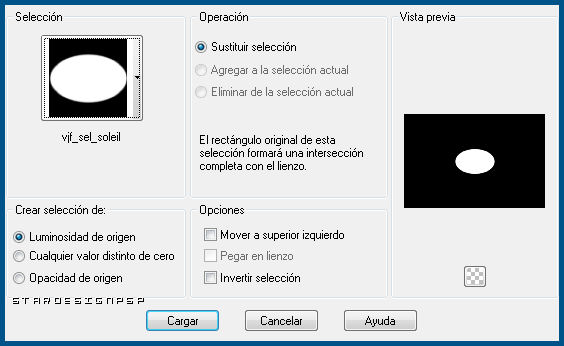
Llenar con el color blanco
Opacidad al 60%
Efectos_ Efectos 3D_ Sombra en el color negro
1_1_60_1
Selecciones_ Anular selección
4.-
Imagen_ Cambiar de tamaño_ Redimensionar a 50x 60%
Proporciones sin seleccionar

Colocar en la esquina superior izquierda
Capas_ Modo de capas_ Pantalla
O la que mejor te convenga
5.-
Capas_ Duplicar
Colocar en la esquina inferior derecha
ETAPA 5 : el personaje
Activar el tube del personaje
Edición_ Copiar
Edicion_ Pegar como nueva capa
Si es necesario redimensionar
(yo lo he redimensionado al 70%)
Aplicar una sombra
Colocar en su sitio
ETAPA 6 : el título
Activar el título
Edición_ Copiar
Edicion_ Pegar como nueva capa
Colocar en su sitio
Capas_ Modo de capas_ Luminosidad
ETAPA 7 : el marco
1.-
Capas_ Fusionar todo
Imagen_ Agregar bordes_ Simétrico_ 25 pixeles en el color blanco
Selecciones_ Seleccionar todo
Selecciones_ Modificar_ Contraer_ 20 pixeles
Selecciones_ Invertir
2.-
Activar la imagen nature
Edición_ Copiar
Edición_ Pegar en la selección
Ajustar_ Desenfocar_ Desenfoque Gaussiano_ 20
Efectos_ Complementos_ Video Rave_Nail Art
Adaptar los valores Red/Green/Blue a vuestros colores
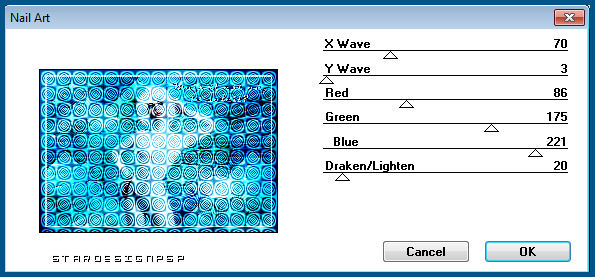
3.-
Imagen_ Voltear
Imagen_ Espejo
Efectos_ Complementos_ Simple_Top Left Mirror
4.-
Selecciones_ Invertir
Efectos_ Efectos 3D_ Sombra en el color negro
0_0_60_20
Selecciones_ Anular selección
5.-
Añadir vuestra firma en nueva capa
Fusionar todo
Imagen_ Agregar bordes_ Simétrico_ 2 pixeles en el color blanco
Guardar en formato Jpg optimizado
Gracias por haberlo hecho o interpretado
Vérone
Este tutorial ha sido realizado por Vérone. Es una creación personal.Cualquier parecido con otro no será mas que coincidencia.
Prohibido su uso o divulgación sin el previo consentimiento de su autora
Concepción y realización © veroreves 2012